![[DIY] Spider Robot (czterorobot, czworokąt): 14 kroków (ze zdjęciami) [DIY] Spider Robot (czterorobot, czworokąt): 14 kroków (ze zdjęciami)](https://i.howwhatproduce.com/images/001/image-1641-34-j.webp)
Spisu treści:
- Krok 1: Przygotowanie części elektrycznych
- Krok 2: Zrób płytę główną
- Krok 3: Przetestuj płytę główną
- Krok 4: Budowanie części mechanicznych - pobierz pliki 3D STL
- Krok 5: Drukowanie obiektów 3D
- Krok 6: Przygotowanie do montażu
- Krok 7: Złóż ciało
- Krok 8: Złóż nogę
- Krok 9: Zintegruj 4 nogi z ciałem
- Krok 10: Podłącz serwa do płyty głównej
- Krok 11: Znajdź początkową pozycję nóg
- Krok 12: Uporządkuj przewody
- Krok 13: Czas na show
- Krok 14: Zrób coś specjalnego
- Autor John Day [email protected].
- Public 2024-01-30 11:29.
- Ostatnio zmodyfikowany 2025-01-23 15:03.


![[DIY] Spider Robot (czterorobot, czworokąt) [DIY] Spider Robot (czterorobot, czworokąt)](https://i.howwhatproduce.com/images/001/image-1641-37-j.webp)
![[DIY] Spider Robot (czterorobot, czworokąt) [DIY] Spider Robot (czterorobot, czworokąt)](https://i.howwhatproduce.com/images/001/image-1641-38-j.webp)
Jeśli potrzebujesz ode mnie dodatkowego wsparcia, lepiej przekaż mi odpowiednią darowiznę:
Aktualizacja 2019-10-10:Nowy kompilator spowoduje problem z obliczaniem liczb zmiennoprzecinkowych. Zmodyfikowałem już kod.
Aktualizacja 26.03.2017:Udostępnij wersję serwomechanizmu MG90 -
możesz go pobrać i zbudować z serwami MG90.
Aktualizacja 2016-11-1:
Zupełnie nowy pająk -
2016-04-01 Modyfikuj:
Popraw nazwę i wymiary modelu baterii.
Aktualizacja 24.01.2016:
Otwórz cały projekt, w tym oprogramowanie, Sketchup, EaglePCB, 2015-10-11 prześlij plik obrazu układu PCB.
Aktualizacja 04.10.2015:
Krok 2: schematyczny plik pdf - spider_2015-10-04-open-v2.pdf
Krok 10: rysunek 1.
2015-11-19 aktualizacja
Prześlij plik szkicu Arduino, który zawiera "specjalny taniec" (krok 13). Ktoś, kto o to pyta, jest tym zainteresowany.:-)
To mój pierwszy projekt dla robota z 4 nogami i zajęło mi to około 1 roku.
Jest to robot, który polega na obliczeniach do pozycjonowania serw i zaprogramowanych sekwencji nóg.
Robię to ręcznie, ponieważ może to być zabawne i edukacyjne dla projektowania/drukowania 3D i sterowania robotem.
To już czwarta generacja mojego projektu, jeśli interesuje Cię historia, możesz zajrzeć tutaj.
regishsu.blogspot.tw/search/label/0. SpiderR…
Udostępnianie jeszcze 2 projektów -
Symulator Spider Robot od vPython
www.instructables.com/id/vPython-Spider-Rob…
Zdalne sterowanie przez bluetooth
www.instructables.com/id/DIY-Spider-Robot-P…
Budowanie tego projektu jest zabawne, jednak jego wdrożenie powinno zająć Ci więcej czasu i cierpliwości.
Jeśli jest to dla Ciebie ciężka praca, produkt firmy Sunfounder może być dobrym wyborem.
www.sunfounder.com/robotic-drone/quadruped/crawling-quadruped-robot-kit.html
Przed przejściem do następnego kroku należy pamiętać, że w tym projekcie zostaną użyte narzędzia do lutowania i drukarka 3D.
Zacznijmy i baw się dobrze!
Krok 1: Przygotowanie części elektrycznych




Oto części:
1x Arduino Pro Mini
1x DC-DC (wyjście 12-5v/3A)
1x moduł Bluetooth HC-06 (opcja)
12x serwo SG90 (3DOF na 4 nogi)
1x bateria litowa 3000mhA (DC12300, 90x43x17mm)
1x gniazdo 12 V
1x 680 Ohm 1/4 wat 5% Rezystor
1x3mm niebieska dioda LED
1x przełącznik dotykowy
1x 5x7cm płyta perforowana
Niektóre męskie i żeńskie nagłówki pinów
Mały drut (stały lub linkowy)
Uważam, że te części są najbardziej popularne i niedrogie. Kosztują mnie około 2000 dolarów tajwańskich.
Krok 2: Zrób płytę główną
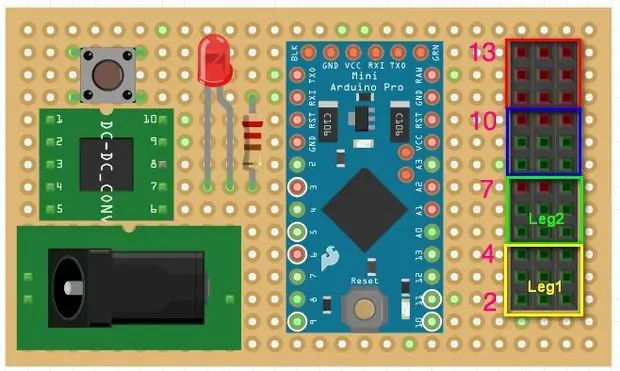


2015-10-11
prześlij plik obrazu układu PCB, powinieneś pobrać plik zip, który byłby lepszy.
Możesz przyjść tutaj, aby uzyskać więcej informacji na temat DIY PCB.
******************************************************************
Odwołaj się do pliku schematów i umieść wszystkie komponenty tak jak na rysunkach. możesz sprawić, że tablica będzie tak mała, jak przejezdna.
Płyta główna, na której ostatnie zdjęcie to najnowsza wersja, tylko dla ciebie.
Oto kilka wskazówek dotyczących budowania płytki PCB:
1. Upewnij się, że napięcie wyjściowe modułu DC-DC powinno wynosić 5 V przed zamontowaniem na płycie perfboard.
2. Serwa zużywają dużo prądu, prawie 3A przy pełnym obciążeniu. Proszę użyć grubszego drutu dla śladów "zasilania" i uziemienia.
3. Po zakończeniu lutowania wykonaj test "otwarty/krótki" za pomocą multimetru dla swojej płytki drukowanej, to jest ważny proces.
4. Używanie żeńskiego nagłówka pinowego zamiast lutowania modułów (Arduino, DC-DC) bezpośrednio na płycie perfboard
5. Dioda LED będzie się świecić, podczas gdy „Switch” zostanie wyłączony. Dlaczego projektuję w ten sposób, ponieważ chciałbym sprawdzić, czy źródło zasilania jest w porządku, czy nie, kiedy podłączam źródło zasilania, takie jak bateria lub coś innego, jest to prosty sposób na ochronę..
6. Gdy widzisz, że dioda LED włącza się po podłączeniu akumulatora 12 V do płyty, gratulacje!
Krok 3: Przetestuj płytę główną
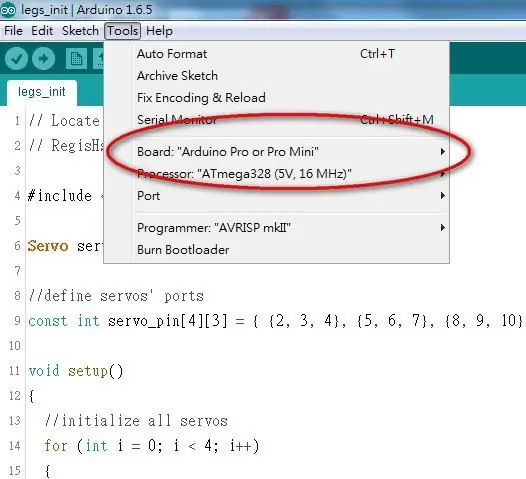
Proces testowy:
1. Nie podłączaj DC-DC i Arduino Pro Mini do płyty głównej
2. Podłącz baterię do gniazda 12 v płyty głównej;
3. Sprawdź diodę LED, jeśli dioda się świeci, to dobry początek.
4. Wciśnij POWER-Switch, dioda LED powinna zgasnąć.
4. Za pomocą multimetru sprawdź, czy wszystkie piny + 5 V i GND są prawidłowe;
5. Wciśnij POWER-Switch z powrotem, aby wyłączyć zasilanie, dioda LED zaświeci się
6. Podłącz DC-DC i Arduino Pro Mini do płyty głównej
7. Wciśnij POWER-Switch, dioda LED zgaśnie, ale dioda LED Arduino Pro Mini zaświeci się
Następnie wyłącz zasilanie i podłącz serwo do pierwszego rzędu złącz Leg1 płyty głównej (pin2 Arduino)
prześlij kod "servo_test" do Arduino, a zobaczysz ruchy serwa od 0 do 180 stopni.
Jeśli jesteś tutaj bez problemu, to duży postęp!
kod źródłowy servo_test:
Krok 4: Budowanie części mechanicznych - pobierz pliki 3D STL
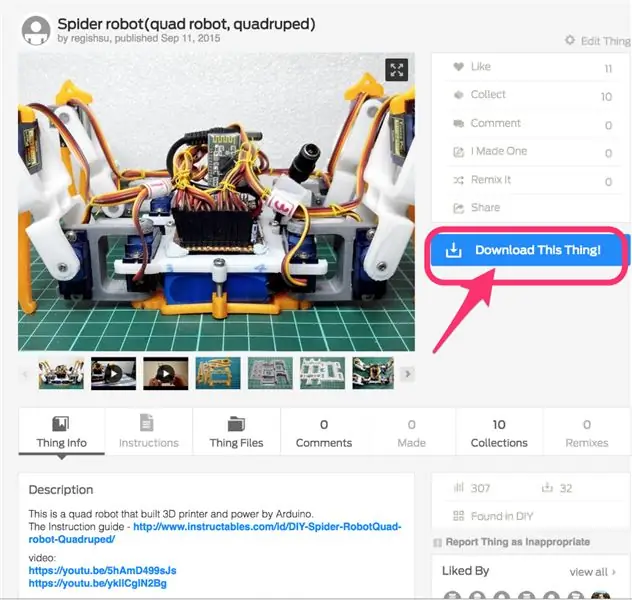
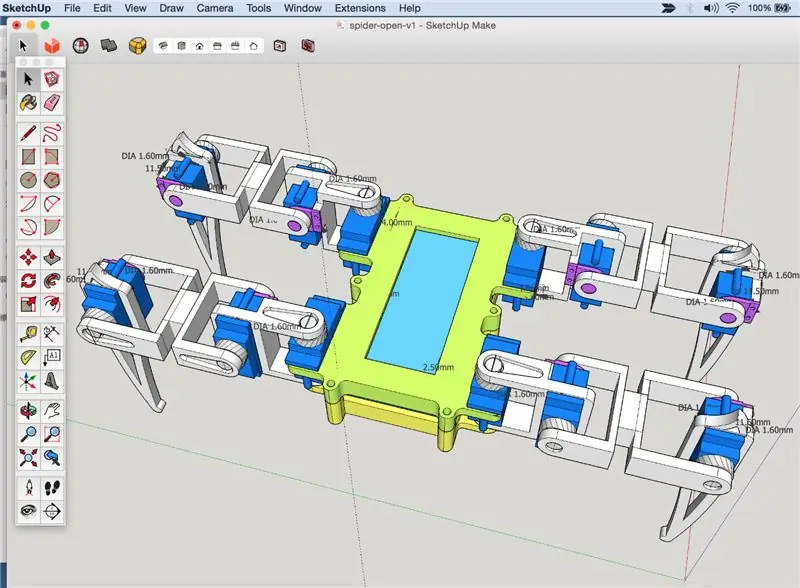
Ten krok ma na celu zbudowanie części mechanicznych robota, możesz wydrukować części samodzielnie lub poprosić o pomoc kogoś, kto ma drukarkę 3D.
Otwieram również projekt modelu 3D, który jest zaprojektowany w wersji Sketchup Make i możesz go modyfikować swoim świetnym pomysłem.
Pobierz plik STL z
Wydrukuj listę części: 1x body_d.stl
1x body_u.stl
2x coxa_l.stl
2x coxa_r.stl
2x tibia_l.stl
2x tibia_r.stl
4x kość udowa_1.stl
8x s_hold.stl
Krok 5: Drukowanie obiektów 3D
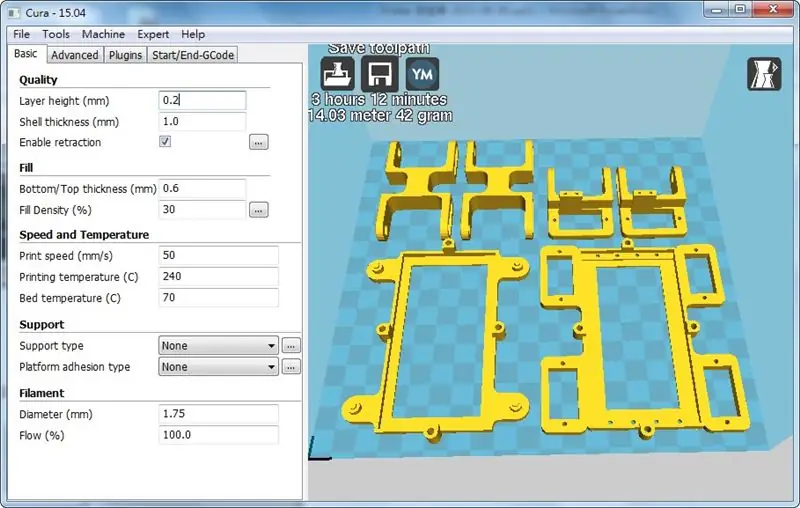



I wydrukuj je swoją drukarką 3D.
Sprawdź konfigurację drukarki 3D przed rozpoczęciem drukowania, ponieważ wydrukowanie ich wszystkich zajmie dużo czasu około 7 ~ 8 godzin. Bądź cierpliwy~~~~
Oto moje ustawienia drukowania:
- gęstość wypełnienia - 15%
- Dysza - 0,3 mm
- Prędkość drukowania - 65
możesz wydrukować te części oddzielnie według grupy kolorów.
Krok 6: Przygotowanie do montażu

rozebrać części i sprawdzić jakość drukowania obiektów, a także użyć papieru ściernego do polerowania powierzchni, aby wyglądała dobrze.
Więcej informacji znajdziesz tutaj:
Krok 7: Złóż ciało
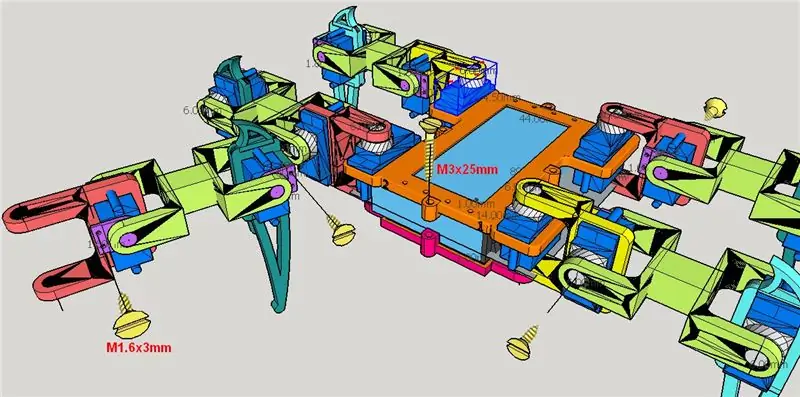

Umieść baterię między górną obudową a dolną obudową za pomocą 4 śrub (M3x25mm)
Krok 8: Złóż nogę


I zainstaluj wszystkie serwa z częściami nóg, jedna noga jest wyposażona w 3 serwa i 4 śruby (M1,6x3mm lub przyklej je mimo wszystko)
Uwagi: 1. Połącz ze wszystkimi częściami za pomocą śrub i serw, ale nie instaluj ramienia wahacza w tym kroku 2. Upewnij się, że kierunek nóg, patrz rysunek 1 Zapoznaj się tutaj, aby uzyskać więcej informacji:
Krok 9: Zintegruj 4 nogi z ciałem

połącz wszystkie nogi z ciałem i sprawdź, czy wszystkie serwa i przeguby poruszają się płynnie.
Krok 10: Podłącz serwa do płyty głównej


2015-10-04
zaktualizuj zdjęcie1, które ma nieprawidłowe przypisanie pinów.
//////////////////////////////////////////////////////////////////////////////////////////////////////////////////////////////
Umieść płytę główną na obudowie i użyj gliny polimerowej, aby ją naprawić.
A następnie, odnieś się do rysunku, postępuj zgodnie z numerem pinu oznaczonym różowym kolorem, aby podłączyć wszystkie przewody serwa do płyty głównej, a zielony kolor przedstawia kierunek sygnału przewodu serwa, żółty podłącz do "S", czerwony do " +", brązowy do "-".
Upewnij się, że serwomechanizm nóg powinien pasować do numeru pin płyty głównej i kierunku nóg, w przeciwnym razie nogi będą szalone…
Krok 11: Znajdź początkową pozycję nóg
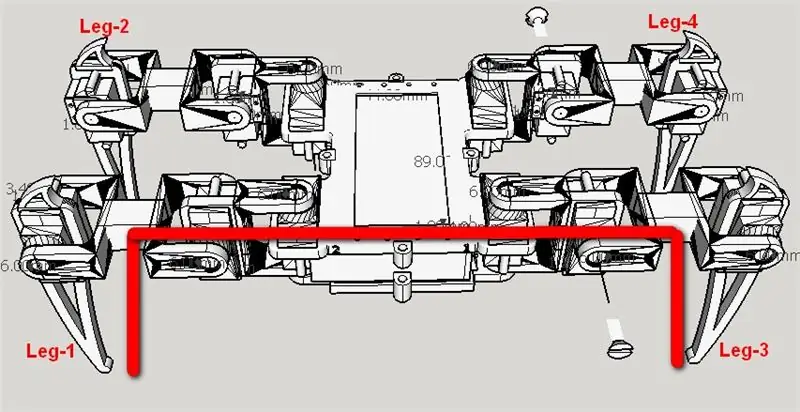
To jest ważna procedura, procedura instalacji:
1. prześlij kod "legs_init" do Arduino, aby aktywować serwa
2. Umieść nogi tak, jak pokazano na rysunku 1 i zamontuj ramię wahacza serwomechanizmu za pomocą śrub.
3. dokręć całą śrubę
kod źródłowy legs_init:
Krok 12: Uporządkuj przewody

Następnie uporządkuj przewody serw, aby wyglądały świetnie.
Teraz cała instalacja sprzętu została zakończona.
Krok 13: Czas na show

Cieszymy się, że mogę wykonać ten krok.
Prześlijmy kod "spider_open_v1" do Arduino, aby się poruszał!
Pobierz i zainstaluj bibliotekę FlexiTimer2 przed skompilowaniem kodu, zobaczysz akcję w następujący sposób
1. wstań, odczekaj 2 sekundy
2. krok do przodu o 5 kroków, odczekaj 2 sekundy
3. do tyłu 5 kroków, odczekaj 2 sekundy
4. skręć w prawo, poczekaj 2 sekundy
5. skręć w lewo, odczekaj 2 sekundy
6. machnij ręką, odczekaj 2 sekundy
7. potrząśnij ręką, odczekaj 2 sekundy
8. usiądź, poczekaj 2 sekundy
9. wróć do 1
Cieszyć się!
PS. spider_open_v3 dodaje ciekawy ruch „tańca ciała”
kod źródłowy spider_open_v1:
Krok 14: Zrób coś specjalnego

możesz dodać więcej specjalnych funkcji, takich jak dynamiczna zmiana prędkości ruchu za pomocą pilota, co sprawi, że twój robot będzie bardziej atrakcyjny.
Jeśli uważasz, że mój projekt jest interesujący, możesz przekazać niewielką darowiznę:
Zapraszamy do dzielenia się zabawnymi chodami lub ruchem.
Pilot
www.instructables.com/id/DIY-Spider-Robot-P…
Oto kilka pomysłów, którymi podzielę się z wami na moim blogu.
regishsu.blogspot.tw/2015/09/robot-quadrupe…
lub
Dodaj detektor podczerwieni, aby wykryć przeszkodę.
regishsu.blogspot.tw/2015/08/robot-quadrupe…
lub
ręcznie robione PCB
regishsu.blogspot.tw/2015/09/robot-quadrupe…
regishsu.blogspot.tw/2015/09/robot-quadrupe…
Zalecana:
Hakowanie Hexbug Spider XL w celu dodania wizji komputerowej za pomocą smartfona z Androidem: 9 kroków (ze zdjęciami)

Hakowanie Hexbug Spider XL w celu dodania wizji komputerowej za pomocą smartfona z systemem Android: Jestem wielkim fanem oryginalnego Hexbug™ Pająk. Mam już kilkanaście i zhakowałem je wszystkie. Za każdym razem, gdy jeden z moich synów idzie do przyjaciół’ przyjęcie urodzinowe, przyjaciel dostaje Hexbug™ pająk w prezencie. Zhakowałem lub
Czworokąt Arduino: 8 kroków

Arduino Quadruped: Czworonóg oparty na Arduino
Arduino Automated Spider Prank: 7 kroków (ze zdjęciami)
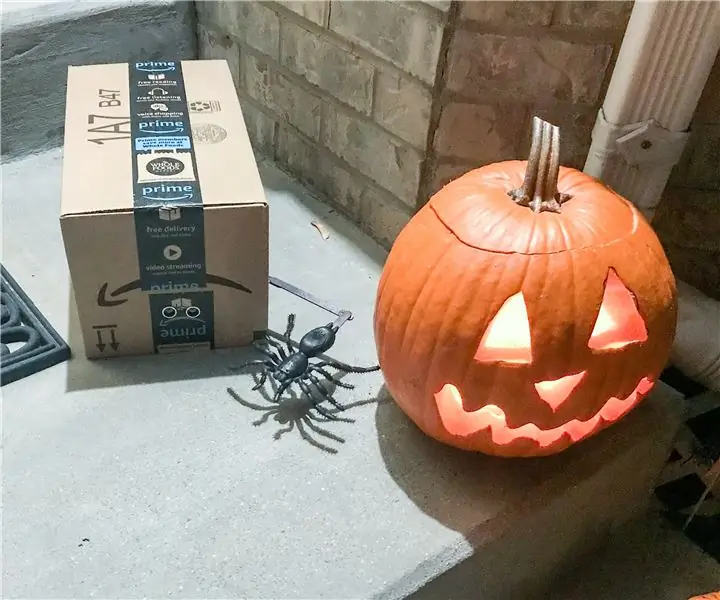
Arduino Automated Spider Prank: Zaledwie 5 dni przed Halloween zdecydowałem, że chcę zrobić psikusa przy drzwiach wejściowych dla cukierków. Moje dzieci widziały w mojej pracy jedno z tych wiaderek z cukierkami, w którym aktywowana ruchem ręka szkieletu opada, by złapać cię za rękę, gdy sięgasz
Cardboard Spider (zrób to sam czworokąt): 13 kroków (ze zdjęciami)

Cardboard Spider (DIY Quadruped): Witam ponownie i witam w moim nowym projekcie. W tym instruktażowym próbowałem zrobić prosty czworokąt wykonany z materiałów dostępnych dla wszystkich. Wiem, że aby uzyskać dobrze wyglądający produkt końcowy, potrzebna jest drukarka 3d i może CNC, ale nie wszyscy
[DIY] Spider Robot - CZĘŚĆ II - Pilot zdalnego sterowania: 5 kroków
![[DIY] Spider Robot - CZĘŚĆ II - Pilot zdalnego sterowania: 5 kroków [DIY] Spider Robot - CZĘŚĆ II - Pilot zdalnego sterowania: 5 kroków](https://i.howwhatproduce.com/images/003/image-8661-16-j.webp)
[DIY] Spider Robot - CZĘŚĆ II - Zdalne sterowanie: Jeśli uważasz, że mój projekt jest interesujący, możesz przekazać niewielką darowiznę: http://paypal.me/RegisHsuOto część 2 mojego projektu robota Spider - jak zdalnie sterować bluetooth.Oto część 1 - https://www.instructables.com/id/DIY-Spider-Ro
